آپدیت Firmeware و درایو های سرور HP راه های مختلفی دارد که یکی از راه ها برای به روزرسانی فریمور سخت افزاری, درایوها و اجزای هوشمند HPE استفاده از (service pack proliant) یا همان SPP و همچنین ابزار HP SUM می باشد .
SPP چیست ؟
SPP یا Service Pack For Proliant در اصل مجموعه ای از فریمور , درایوها و نرم افزار های هوشمند است که به وسیله ابزاری تحت عنوان SUM در محیط شما قرار میگیرد. قابل ذکر است که SPP به صورت ISO بسته بندی میشود.
در این قسمت از مقاله میپردازیم به بررسی SUM یا (HP Smart Update Manager) ابزاری است که برای استقرار به روزرسانی ها در سرورهای HP استفاده میشود. SUM در اصل نقش یک رابط کاربری گرافیک را دارد. همچنین میتواند در حالت تعاملی , CLI (Linux RPM) اجرا شود .
Smart Update Manager را می توان به عنوان یک برنامه مستقل دانلود کرد یا می توان آن را در بسته خدمات مربوطه برای سرور ProLiant خود (SPP) یافت. یکی از بهترین راه ها برای به روز رسانی سرور ProLiant SPP است.
لازم به ذکر است که با آپدیت Firmeware و درایوها به وسیله SPP تمام اجزا قطعات مانند هارد سرور، رید کنترلر سرور، کارت شبکه، بایوس و ILO شما نیز آپدیت میشود.
به نظر شما SUM و SPP چگونه کار می کنند؟
SUM گره ها را در زیرساخت پیدا میکند و فریمور و درایورهای که در حال حاضر موجود است را ضبط می کند. سپس سختافزار، درایورهای موجود را در برابر SPP را بررسی میکند و موارد نیاز به روز رسانی را ارائه میکند.
چگونه سرورها و اجزای فابریک HPE را به روز کنیم؟
اکنون که آن را تحت کنترل داریم. بیایید نحوه بهروزرسانیها را در سرورها و اجزای فابریک HPE خود اجرا کنیم. برای آپدیت Firmeware و درایو های سرور HP ابتدا SPP را دانلود کنید.
1-پس از دانلودهای مربوطه، SPP ISO را در داخل سیستم عامل به عنوان یک درایو باز کنید. مطابق عکس زیر فایل دسته ای launch_hpsum را پیدا کرده و آن را اجرا کنید.
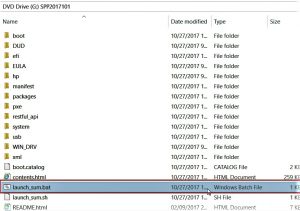
2-با اجراکردن فایل، HP SUM در مرورگر شما باز می شود.
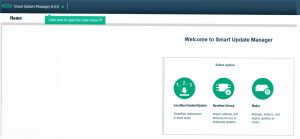
قسمت Baseline Library:
3-قبل از هرچیزی باید بررسی کنیم که آیا Baseline به طور خودکار اضافه شده است یا خیر. اگر نه، خودمان به صورت دستی Baseline را اضافه می کنیم. Baseline در واقع سطح به روز رسانی است که گره های موجود با آن مقایسه می شوند. برای مشاهده یا افزودن خطوط پایه، روی Baseline Library در قسمت کشویی HP Smart Update Manager کلیک کنید.
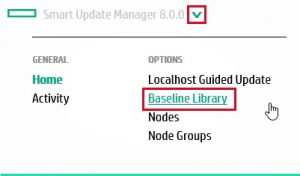
4-اگر خط مبنا به طور خودکار اضافه شد، آنیازی به کاری نیست. در غیر این صورت Add Baseline را انتخاب کنید.
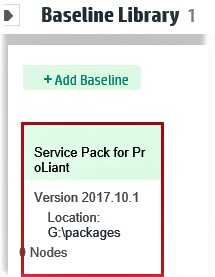
5-در این لحظه ما در حال اضافه کردن Baseline از SPP ISO هستیم، مسیر سرور HP Sum را برای نوع مکان انتخاب کنید. در قسمت جزئیات مکان، به پوشه بسته های ISO نصب شده خود مراجعه کنید. نسخه های قدیمی SPP خط پایه را در پوشه hp/swpackages نگه می داشتند.
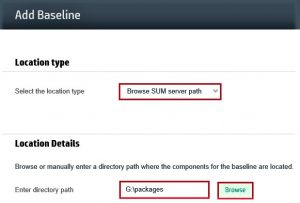
7-بعد از اضافه شدن، Baseline شروع به لود شدن خواهد کرد.
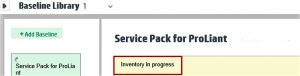
قسمت Nodes:
8-در این مرحله از آپدیت Firmeware و درایو با SPP ، بعد از اینکه Baseline اضافه شد، گره های زیرساختی خود را اضافه می کنیم. این گره ها دستگاه هایی مانند Onboard Administrator، Server Blades، Virtual Connects، Brocades و … هستند. در زیر منوی کشویی Smart Update Manager، Nodes را انتخاب کنید.
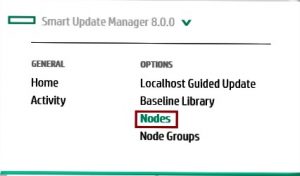
9-از صفحه گره ها، روی Add Node کلیک کنید تا عملیات آپدیت Firmeware و درایو از طریق SPP وارد مرحله جدیدی شود.
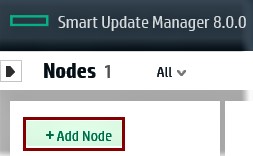
10- اطلاعاتی که مدنظرتان است و به گره مرتبط هست را وارد نمایید. اطلاعاتی از قبیل IP/DNS، نوع گره، خط پایه و اعتبارنامه. در این مثال ما به صورت فرضی، مدیر داخلی یک محفظه BladeSystem را اضافه می کنیم. بررسی خودکار اضافه کردن گره های مرتبط به ما این امکان را می دهد که تمام گره های اضافی را در محفظه جمع آوری کنیم. بعد از اتمام روی Add کلیک کنید.
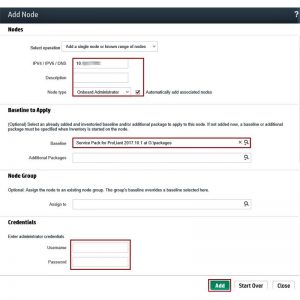
بخش چک و آپدیت:
11-بعد از اضافه شدن گره، Inventory را انتخاب کنید. در اینجا فریمور و درایورهای فعلی بررسی می شوند و به روز رسانی های مورد نیاز توصیه می شود.
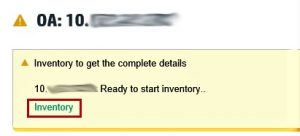
12-همانطور که گره ها موجودی می شوند، شکل ها آیتم های عمل متفاوتی را نشان می دهند.
مربع سبز – گره در خط مبنا اختصاص داده شده است
ثلث زرد – به روز رسانی مورد نیاز / آماده برای استقرار
دایره قرمز – موجودی نمی تواند / نام کاربری یا رمز عبور نادرست است.
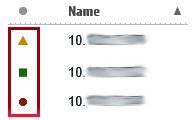
13-در مرحله بعد، ما به گره ای نگاه می کنیم که در آن به روز رسانی لازم است. روی بررسی و اجرای بهروزرسانیها کلیک کنید.
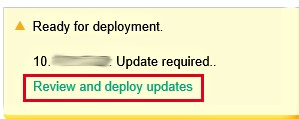
14-در اینجا میتوانیم تعداد به آپدیت Firmeware و درایو توسط SPP مثل انواع بهروزرسانی، بحرانی بودن، نسخه نصبشده، نسخه موجود و در صورت نیاز به راهاندازی مجدد را ببینیم. در این مثال، یک به روز رسانی اختیاری برای اعمال وجود دارد. مطمئن شوید که آپدیت انتخاب شده است و روی Deploy کلیک کنید تا به روز رسانی شروع شود.
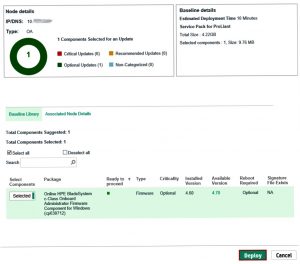
15- در مرحله پانزدهم از آپدیت Firmeware و درایو به وسیله SPP بسته به نوع گره، گزینه های نصب اضافی ارائه می شود. به عنوان مثال، به روز رسانی هایی که نیاز به راه اندازی مجدد دارند، امکان تعیین گزینه های راه اندازی مجدد را فراهم می کند.
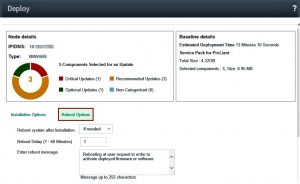
16- به این ترتیبب آپدیت Firmeware و درایو های سرور اچ پی به وسیله SPP به اتمام رسید. هم اکنون شما هم میتوانید سرورهای خود را به روز کنید!
شما کاربر گرامی میتوانید جهت آپدیت، بروزرسانی و سرویس کامل سروهای اچ پی با بخش فنی شرکت آوش افزار تماس حاصل فرمایید. همچنین میتوانید جهت دریافت مشاوره تخصصی در رابطه با خرید سرور اچ پی و قطعات آن و استعلام قیمت با کارشناسان ما در ارتباط باشید.
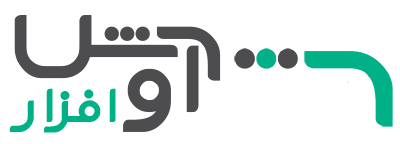
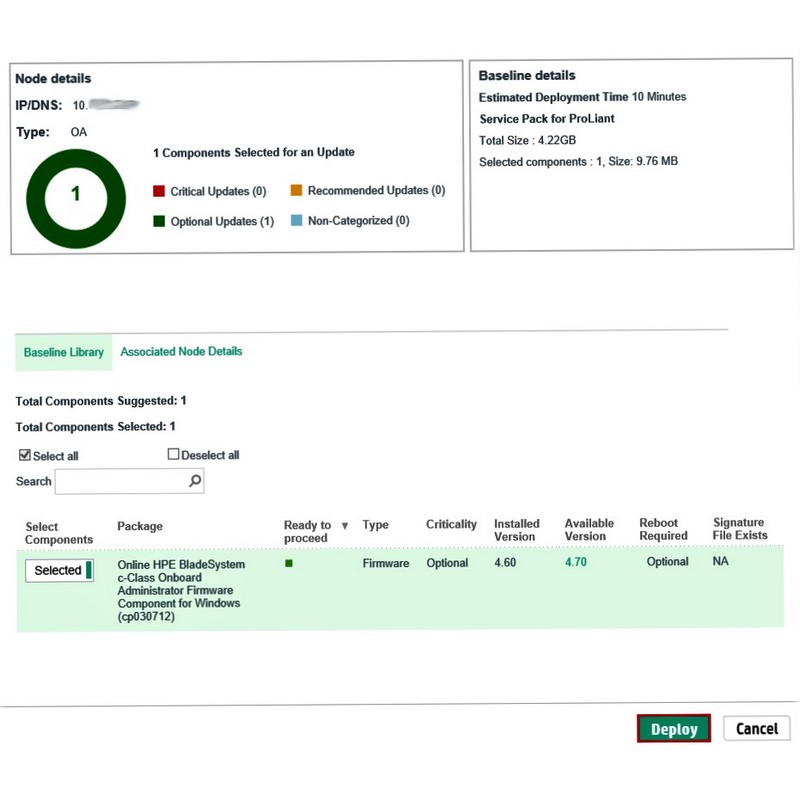



بدون دیدگاه